- 系统
- 教程
- 软件
- 安卓
时间:2017-07-28 来源:u小马 访问:次
windows 10怎样在桌面建立宽带连接快捷方式
我们可以在桌面上建立“宽带连接”快捷方式,来更便捷的连接上宽带。下面我就为大家介绍一下怎样在桌面上建立“宽带连接”的快捷方式。
1:找到“控制面板”,打开控制面板。
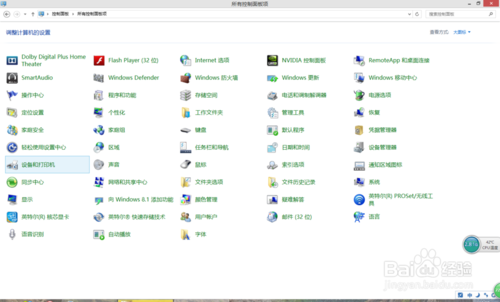
2:点击“网络和共享中心”
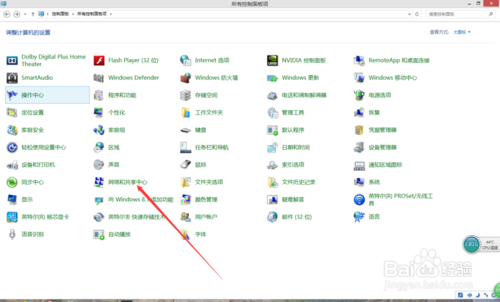
3:点击“更改适配器设置”
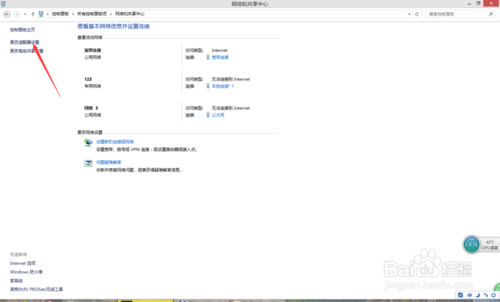
4:右键点击“宽带连接”
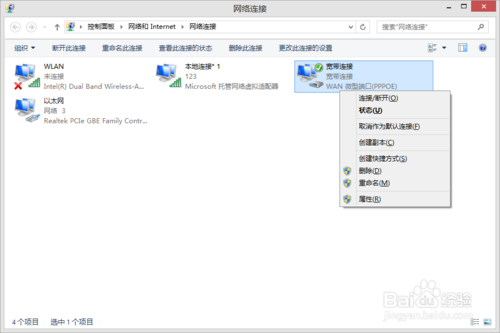
5:点击“创建快捷方式”
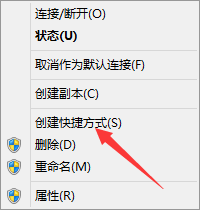
6:在弹出的对话框中,点击“是”。这样就在桌面创建好了“宽带连接”快捷方式
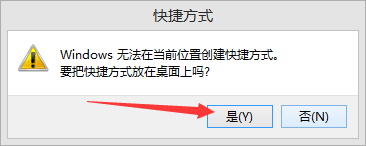
相关阅读:
win10纯净版:
http://www.win10com.com/win10chunjingban/
win10官网原版ISO镜像!
http://www.win10com.com/win10zhuanyeban/109.html





